El comando cvs (Sistema de Versiones Concurrentes) en Linux se usa para almacenar el historial de un archivo. Cada vez que un archivo se corrompe o algo sale mal, «cvs» nos ayuda a volver a la versión anterior y restaurar nuestro archivo.
Sintaxis:
cvs [cvs_options] cvs_command [command_options] [command_args]
Opciones de política:
- –allow-root=rootdir : especifique el repositorio en la línea de comando. También especifica el directorio cvsroot legal. Consulte ‘Servidor de autenticación de contraseña’ en el manual de CVS.
- -d, directorio_raíz_cvs : Utiliza directorio_raíz_cvs como el nombre de ruta del directorio del repositorio. También anula la variable de entorno $CVSROOT .
- -e, comando del editor: utiliza el comando del editor especificado para ingresar información de registro. También anula las variables de entorno $CVSEDITOR y $EDITOR .
- -f : No lee el archivo ~/.cvsrc .
- -H: Muestra la ayuda del comando CVS.
- -n: no realiza ningún cambio en el repositorio raíz y también muestra lo que sucedería si no se usara el indicador «-n».
- -Q : Modo silencioso. Menos detallado de lo normal.
- -q : Modo marginalmente silencioso. Se suprimen los informes de recursividad.
- -v : Muestra la versión del software CVS y la información de copyright.
- -w : Hace que los nuevos archivos de trabajo sean de lectura y escritura. Anula la configuración de la variable de entorno $CVSREAD .
Comandos CVS:
- add : Agrega un nuevo archivo/directorio al repositorio.
- admin : Front-end de administración para RCS.
- anotar: Muestra la última revisión donde se modificó cada línea.
- checkout : Fuentes de Checkout para editar.
- commit : Revisa los archivos en el repositorio.
- diff : Muestra las diferencias entre las revisiones.
- editar : prepárese para editar un archivo visto.
- editores: Vea quién está editando un archivo visto.
- export : fuentes de exportación de CVS, similar al pago.
- history: muestra el historial de acceso al repositorio.
- import : Importe fuentes a CVS, utilizando sucursales de proveedores.
- init: crea un repositorio CVS si no existe.
- log: Imprime la información del historial de los archivos.
- rdiff: crea diferencias de formato de ‘parche’ entre revisiones.
- estado : Mostrar información de estado sobre los archivos retirados.
- etiqueta: agrega una etiqueta simbólica a la versión desprotegida de los archivos.
- unedit : Deshacer un comando de edición.
- actualización: trae el árbol de trabajo en sincronización con el repositorio.
- version : muestra la(s) versión(es) actual(es) de CS.
- reloj : Establecer relojes.
Configuración del entorno para CVS:
- Establecer variables de entorno: (para agregar a su archivo .bashrc )
Sintaxis:
export CVSROOT='/home/linux/cvs_root' - directory for CVS source code repository export CVSEDITOR=/bin/vi

- Establecer variables de entorno: (para agregar a su archivo .cshrc ) (para usuarios de csh)
Sintaxis:
setenv CVSROOT '/home/linux/cvs_root' setenv CVSEDITOR /bin/vi
Ejemplos:
- Para crear un Repositorio (comando -d): Lo primero que debe hacer después de iniciar el entorno es crear un repositorio.
cvs -d /home/linux/cvs_root init

- Para agregar un proyecto (comando -m): después de crear el repositorio, es hora de crear un proyecto y agregarlo al CVS para tener su control de revisión.
cvs import -m "CVS START" cvs_file myfile start

- Para desproteger un proyecto (comando de desprotección o co): Esto ayudará a crear una copia de trabajo de CVS después de que se desproteja el proyecto.
cvs checkout cvs_file
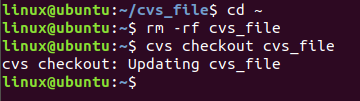
- Para agregar subdirectorios o archivos (comando agregar): Esto ayudará a agregar archivos o subdirectorios al repositorio de CVS.
cvs add cvs_file_1

- Para confirmar el archivo (comando de confirmación): Esto ayudará a agregar permanentemente archivos o subdirectorios al repositorio de CVS.
cvs commit myfile

- Para actualizar el directorio de trabajo (comando de actualización): actualiza el directorio de trabajo desde el repositorio y también indica el estado de los archivos.
cvs update
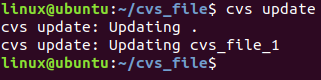
- Para eliminar un archivo de CVS (comando eliminar): ayudará a eliminar archivos no deseados de forma permanente del repositorio de CVS.
cvs remove myfile

Nota:
- Para verificar la página del manual del comando cvs, use el siguiente comando:
man cvs
- Para consultar la página de ayuda del comando cvs, use el siguiente comando:
cvs --help command_name
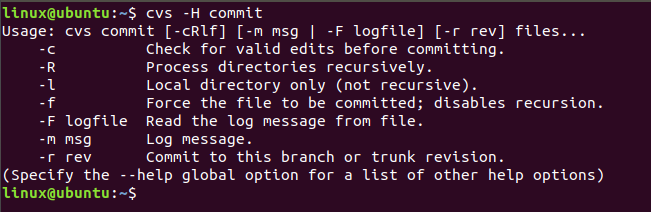
Publicación traducida automáticamente
Artículo escrito por Mandeep_Sheoran y traducido por Barcelona Geeks. The original can be accessed here. Licence: CCBY-SA